विंडोज 10 टिप: तस्वीरें और वीडियो साझा करने के लिए फ़ोटो ऐप का उपयोग करें

विंडोज 8 के विपरीत, नए विंडोज 10 फोटो ऐप में सोशल मीडिया और अन्य सेवाओं के लिए फ़ोटो साझा करना बहुत आसान है। ऐसे।
Microsoft ने इसके लिए बहुत से सुधार किए हैंनवंबर अपडेट के साथ बिल्ट-इन यूनिवर्सल ऐप्स, और जिस पर बहुत काम किया गया है, वह है फ़ोटो ऐप। विंडोज 8 के विपरीत, नए विंडोज 10 ऐप में फ़ोटो साझा करना बहुत आसान है। ऐसे।
विंडोज 10 में शेयर Pics और वीडियो
सबसे पहले, फ़ोटो ऐप लॉन्च करें और उस तस्वीर (चित्रों) या वीडियो पर नेविगेट करें, जिसे आप साझा करना चाहते हैं। आप छवि को राइट-क्लिक भी कर सकते हैं और संदर्भ मेनू से शेयर का चयन कर सकते हैं।
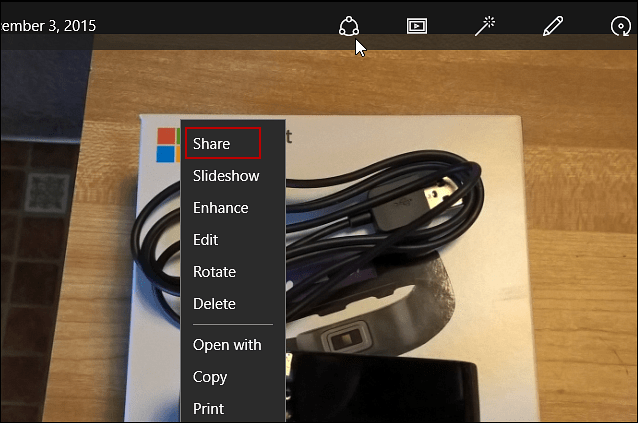
इसके बाद सबसे ऊपर दिए गए शेयर बटन पर क्लिक करें या टैप करेंसाझाकरण मेनू खोलें जो स्क्रीन के दाईं ओर से फ़्लाई-आउट होगा। वहां आपके पास अपने मीडिया यानि सोशल नेटवर्क या ईमेल को साझा करने के विभिन्न तरीके होंगे। या, आपको स्टोर में एक ऐप ढूंढना है।
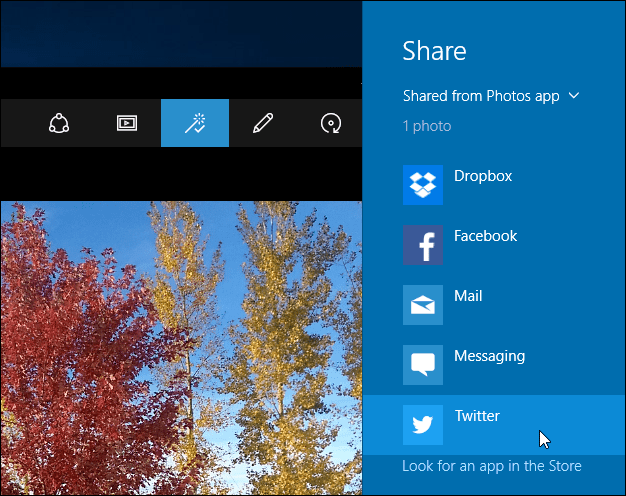
आप कई आइटम भी साझा कर सकते हैं। एक फ़ोल्डर, एल्बम, या संग्रह खोलें जिसमें वह मीडिया है जिसे आप साझा करना चाहते हैं और जिस पर आप चाहते हैं उस पर क्लिक करें या टैप करें।
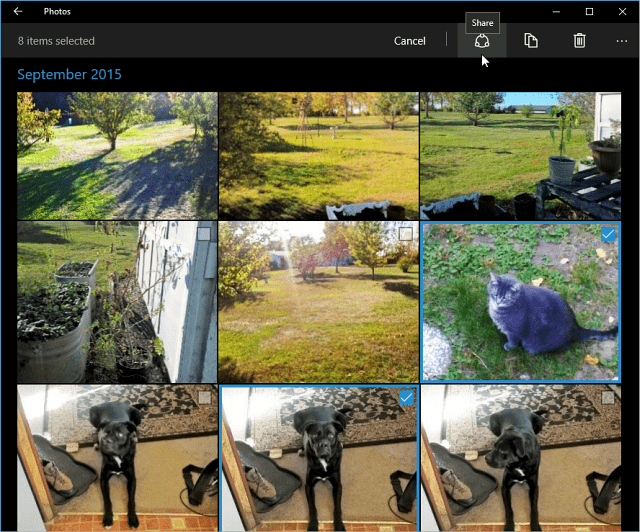
जो भी ऐप या सेवा आप अपनी तस्वीरों को साझा करने का निर्णय लेते हैं, बस हर एक के लिए ऑन-स्क्रीन निर्देशों का पालन करें। नीचे दिखाए गए उदाहरण में मैं फेसबुक ऐप का उपयोग करके एक तस्वीर साझा कर रहा हूं।
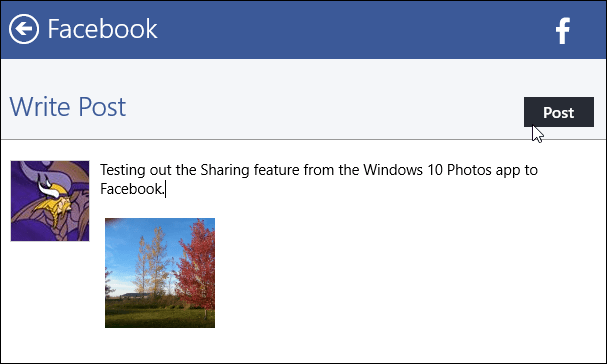
एक और बात यह है कि आप एक फोटो या वीडियो एल्बम साझा कर सकते हैं। ऐसा करने के लिए, उस एल्बम को खोलें जिसे आप साझा करना चाहते हैं, नीचे स्क्रॉल करें और चुनें इस एल्बम को साझा करें। एल्बम को वनड्राइव में अपलोड और बनाया जाएगा।
जब यह साझा करने के लिए तैयार है, तो आप इसे साझा करने के लिए एक ऐप का चयन कर सकते हैं, या एक लिंक कॉपी कर सकते हैं और इसे एक ईमेल या ट्विटर संदेश में पेस्ट कर सकते हैं।
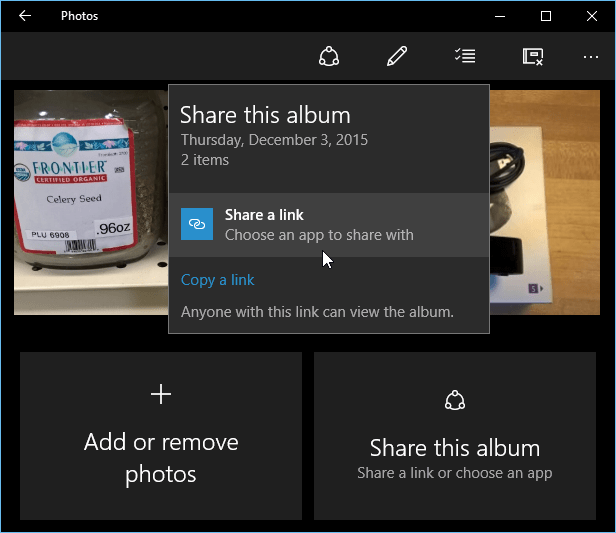
यह भी ध्यान रखें कि ड्रॉपबॉक्स या ट्विटर जैसी सेवाओं के साथ साझा करने के लिए आपको उन सेवाओं में लॉग इन करने की आवश्यकता होगी, इससे पहले कि आप उन्हें साझा कर सकें। यदि आप नहीं हैं, तो आपको एक त्रुटि संदेश मिलेगा।
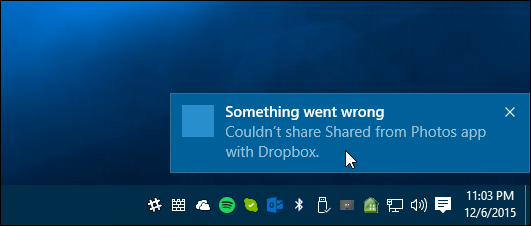
यदि आप मुद्रण प्रकार हैं, तो हमारा लेख पढ़ें: फ़ोटो और अन्य विंडोज़ 10 ऐप्स से कैसे प्रिंट करें










एक टिप्पणी छोड़ें